Содержание
- 2. Модуль Graph3D – обзор 3D-программирование – важнейшая сфера разработки программного обеспечения. Graph3D – простой в освоении
- 3. Презентация «PascalABC.NET. 3D-графика. Модуль Graph3D» Слайд 3D-примитивы и их конструирующие функции Sphere(x, y, z, Radius, Color)
- 4. Sphere, Ellipsoid, Cube, Box, Cylinder, Tube Sphere(x, y, z, Radius, Color) Ellipsoid(x, y, z, RadiusX, RadiusY,
- 5. Cone, Torus, Pyramid, Prism, Teapot, Arrow Cone(x, y, z, Height, Radius, Color) Torus(x, y, z, Diameter,
- 6. Платоновы тела, FileModel3D, Lego Icosahedron(x, y, z, Radius, Color) Dodecahedron(x, y, z, Radius, Color) Tetrahedron(x, y,
- 7. Rectangle3D, Text3D, отрезок, набор отрезков, кривая, замкнутая кривая Rectangle3D(p, Length, Width, Normal, LD, Color) Text3D(x, y,
- 8. Позиция и перемещение 3D-объекта Каждый 3D-объект имеет свойство Position типа Point3D – текущие координаты объекта Для
- 9. Клонирование Любой 3D-объект можно клонировать. Клонированный объект будет иметь те же атрибуты, что и исходный. К
- 10. Группировка Несколько 3D-объектов можно группировать. После этого их можно перемещать, вращать, анимировать и клонировать как единое
- 11. Дочерние элементы Разновидностью группировки являются дочерние элементы. В этом случае в группе всегда есть главный 3D-объект,
- 12. Вращение 3D-объекта Каждый 3D-объект имеет метод Rotate(axis, angle), вращающий объект на угол alpha вокруг оси axis,
- 13. Обычная анимация перемещения К оглавлен ию Будем перемещать объект в цикле на малое расстояние и делать
- 14. Алгоритмическая анимация перемещения К оглавлен ию Для каждого 3D-объекта имеются стандартные алгоритмические анимации положения, масштабирования и
- 15. Алгоритмическая анимация вращения К оглавлен ию Алгоритмическая анимация вращения выполняется с помощью методов AnimRotate(axis, angle, seconds)
- 16. Комбинирование анимаций (+) Две анимации a1 и a2 одного и того же объекта или разных объектов
- 17. Комбинирование анимаций (*) В примере ниже происходит параллельная анимация, при которой Box перемещается вдоль оси OX
- 18. Комбинирование анимаций (+ и *) В примере ниже выполняется комбинированная анимация, заключающаяся в последовательном выполнении анимаций
- 19. Модификатор анимаций Forever Модификатор a.Forever зацикливает анимацию, выполняя её бесконечно Код К оглавлен ию uses Graph3D;
- 20. Анимация на основе кадра Если необходимо перемещать объекты интерактивно (с учетом взаимодействий), то алгоритмическая анимация не
- 22. Скачать презентацию


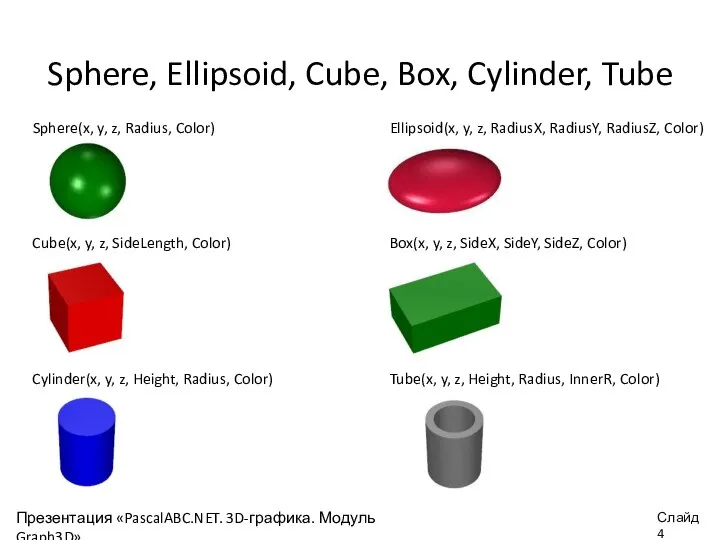
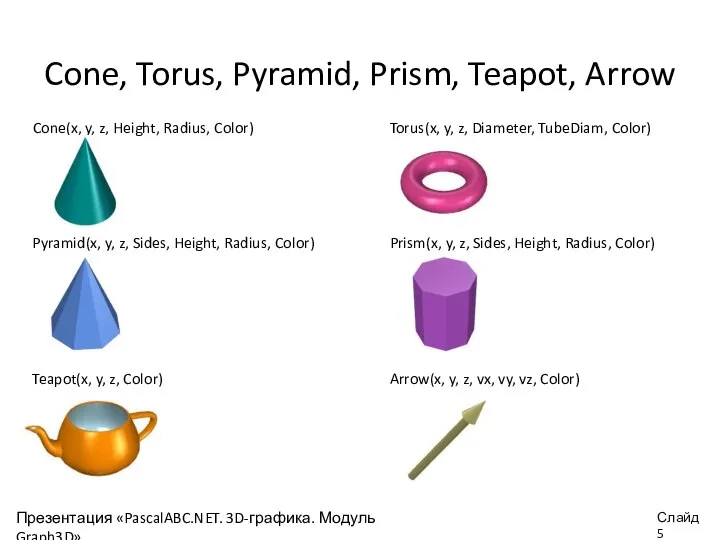
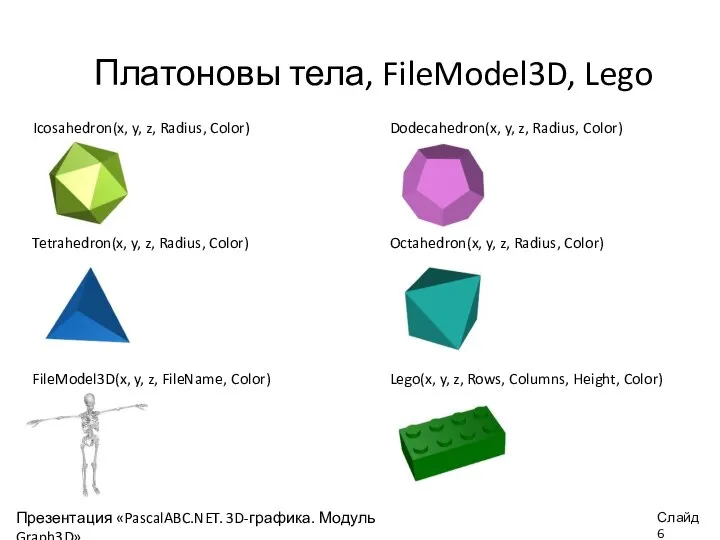
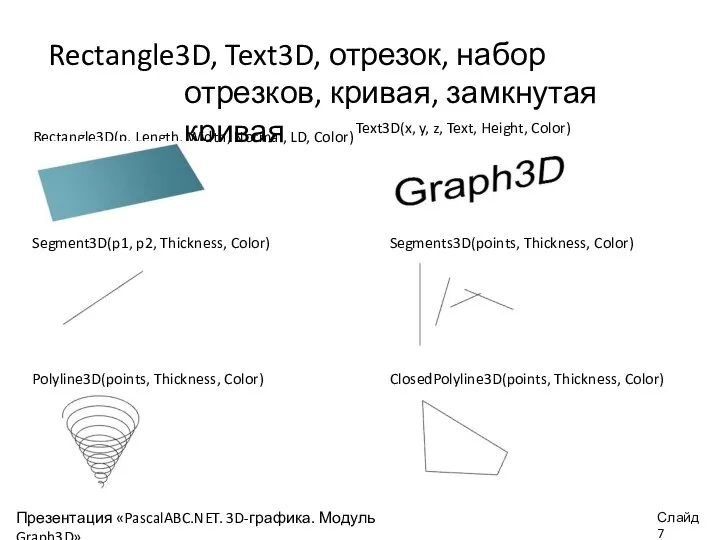
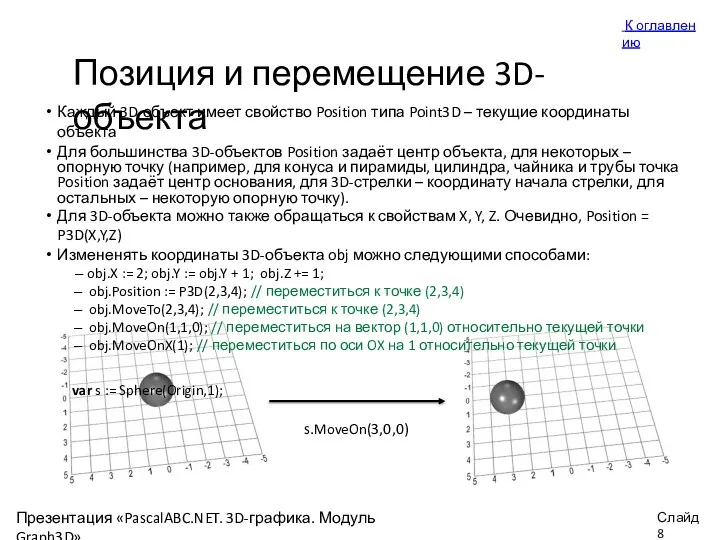

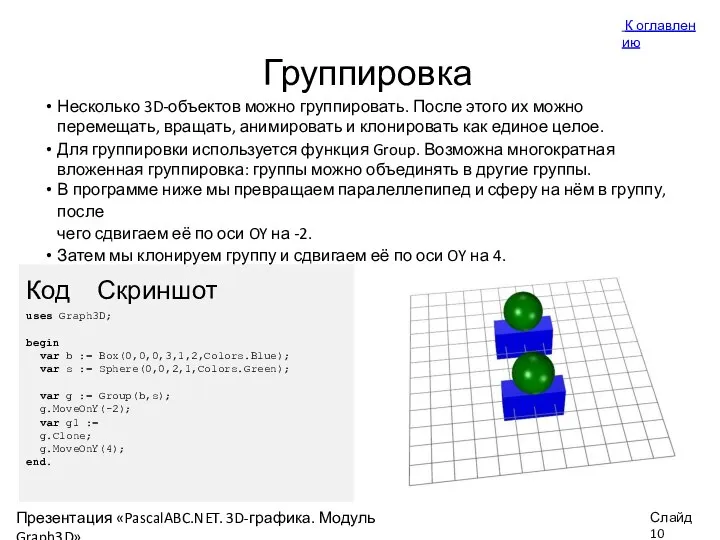
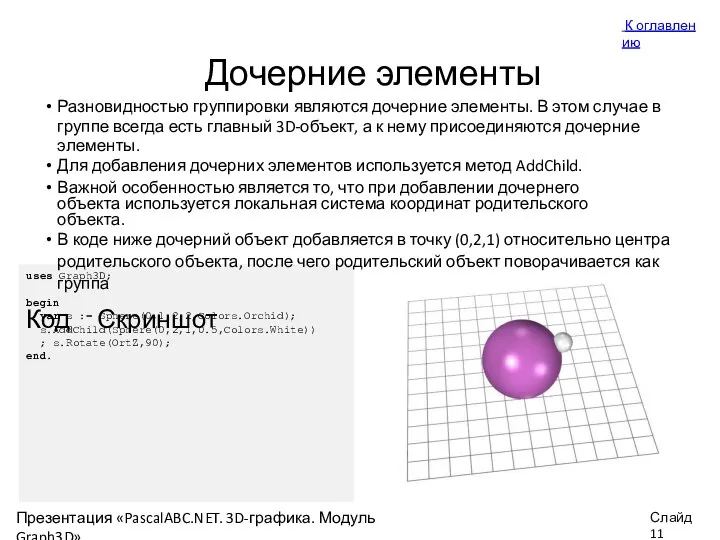
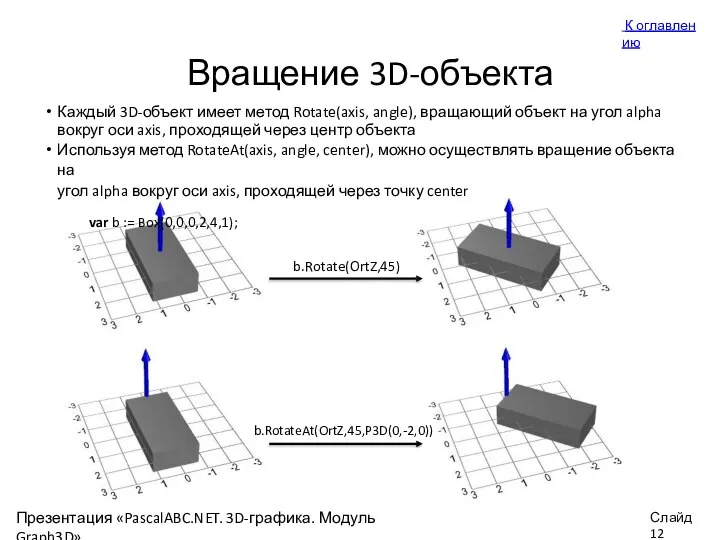

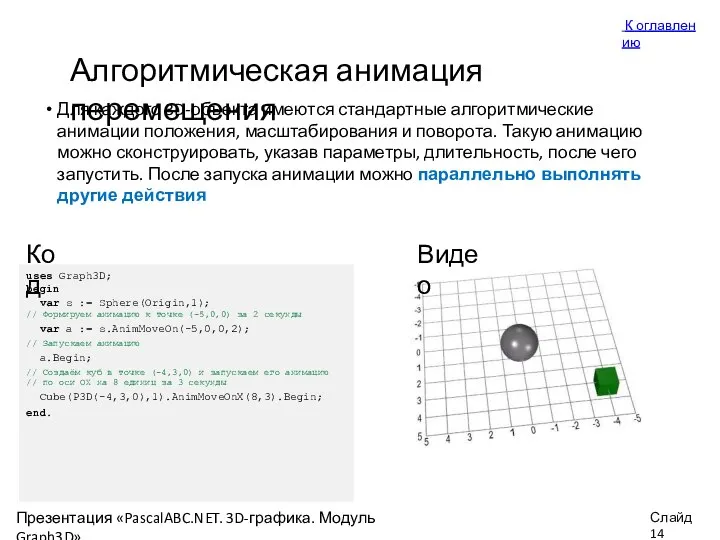
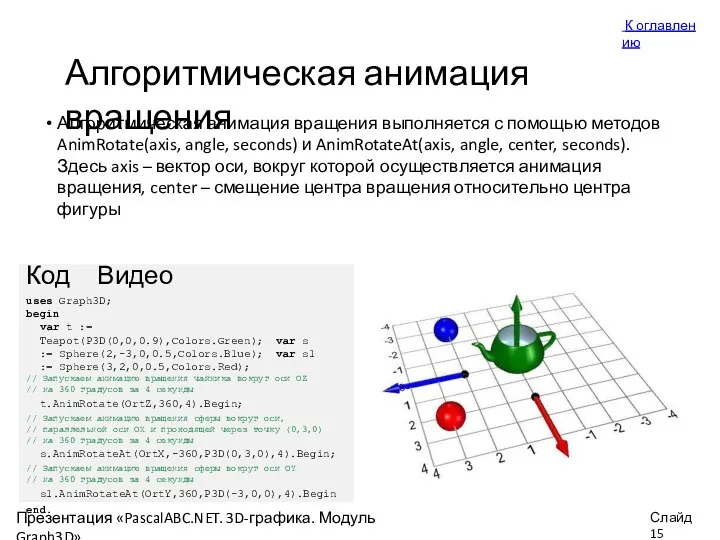
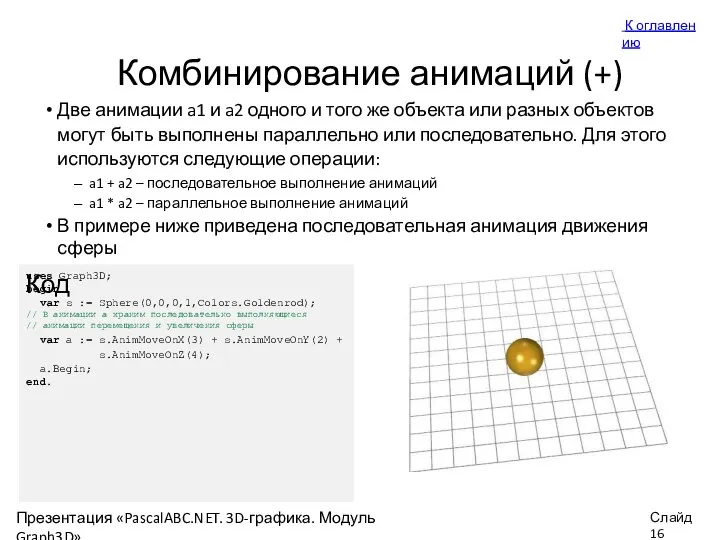
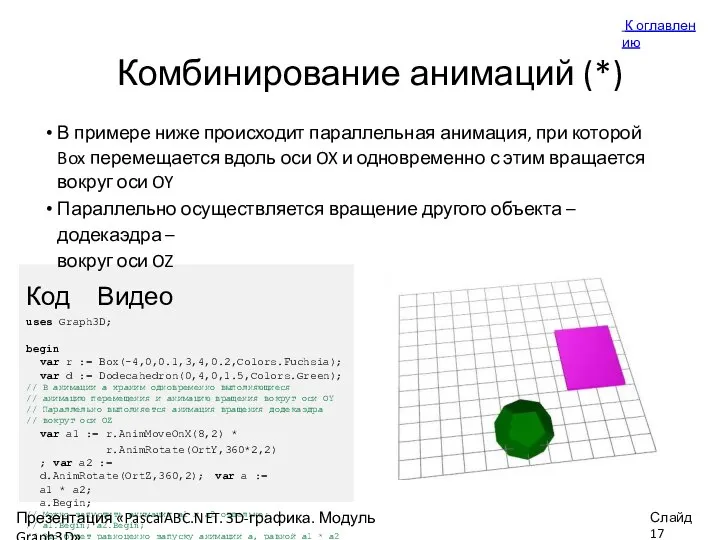
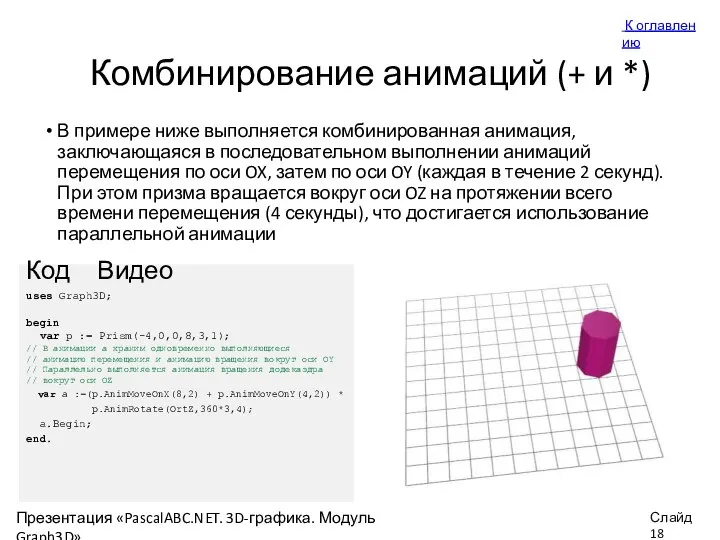
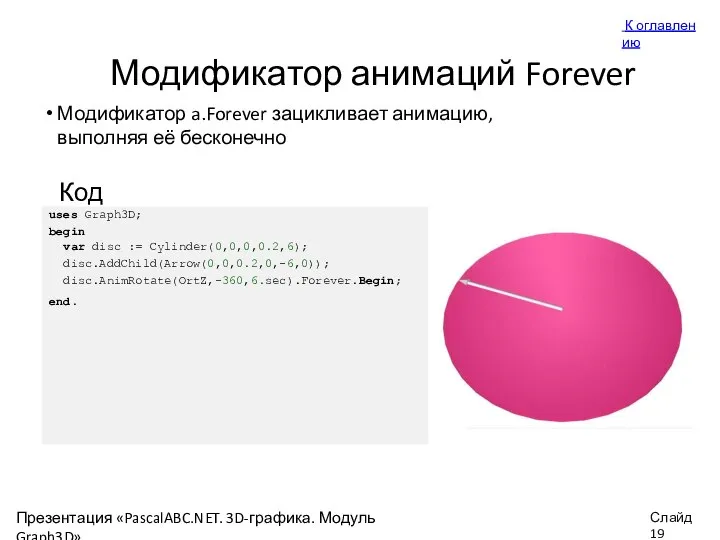
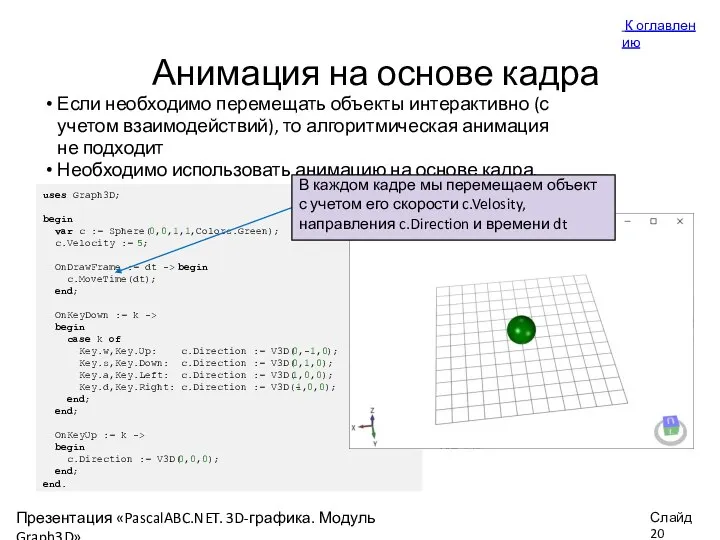
 Геологическое картирование. Компьютерное сопровождение госгеолкарты-200
Геологическое картирование. Компьютерное сопровождение госгеолкарты-200 Участие в разработке ИС. Создание WEB-сайта Магазин канцелярских товаров
Участие в разработке ИС. Создание WEB-сайта Магазин канцелярских товаров Информатика и информация
Информатика и информация Mobile Testing. Basics. (Часть 1)
Mobile Testing. Basics. (Часть 1) Безопасный интернет
Безопасный интернет Программирование на языке Python. § 62. Массивы
Программирование на языке Python. § 62. Массивы Разговор с компьютером
Разговор с компьютером Что такое компьютерная графика
Что такое компьютерная графика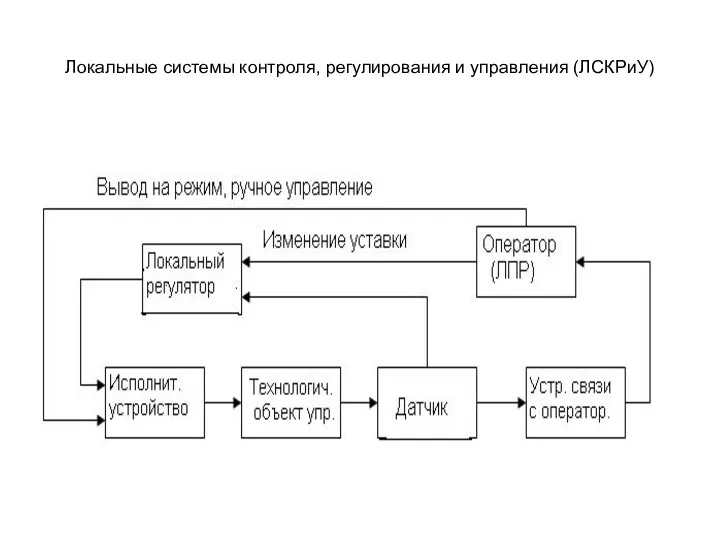 Локальные системы контроля, регулирования и управления
Локальные системы контроля, регулирования и управления Paint и Paint.NET
Paint и Paint.NET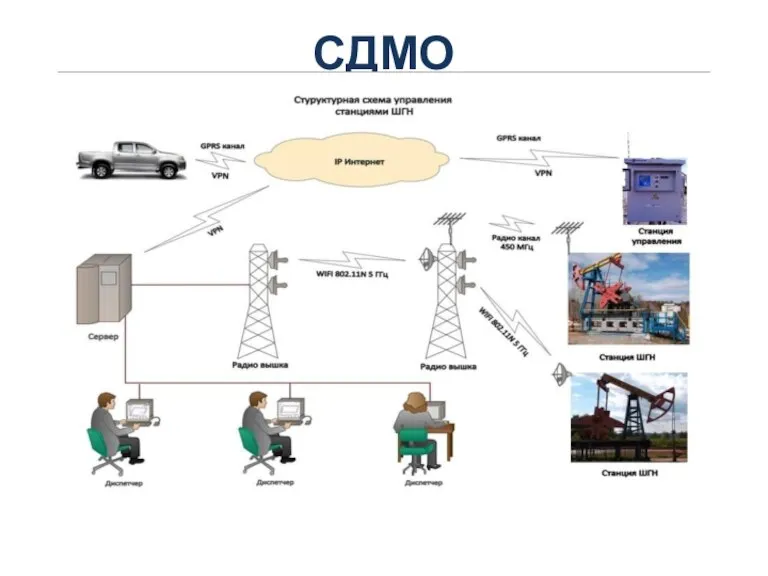 Система дистанционного мониторинга объектов
Система дистанционного мониторинга объектов 3D - графика
3D - графика Страна Информатика. Урок-игра
Страна Информатика. Урок-игра Название команды: Rework Название проекта: Redu от Re-education
Название команды: Rework Название проекта: Redu от Re-education Загальні принципи діі КС, структури високопродуктивних систем
Загальні принципи діі КС, структури високопродуктивних систем Платформа в информационных технологиях
Платформа в информационных технологиях Циклы. Виды циклов
Циклы. Виды циклов Sklearn.impute. Transformers for missing value imputation
Sklearn.impute. Transformers for missing value imputation Запрещенные тематики для таргетированной рекламы
Запрещенные тематики для таргетированной рекламы Способы настройки IPV6
Способы настройки IPV6 Композиция газетной полосы
Композиция газетной полосы Вводное занятие по аппаратному обеспечению компьютерных технологий (лекция 1)
Вводное занятие по аппаратному обеспечению компьютерных технологий (лекция 1) Комплексный Маркетинг для Вашего Бизнеса. Chat-bot агентство
Комплексный Маркетинг для Вашего Бизнеса. Chat-bot агентство Мобильное электронное образование в детских садах и дома
Мобильное электронное образование в детских садах и дома Программирование. Экзамен
Программирование. Экзамен ЭТрН: электронная транспортная накладная
ЭТрН: электронная транспортная накладная Интегрированные коммуникации на примере
Интегрированные коммуникации на примере Преобразования чисел в позиционных системах счисления. (Лекция 9)
Преобразования чисел в позиционных системах счисления. (Лекция 9)